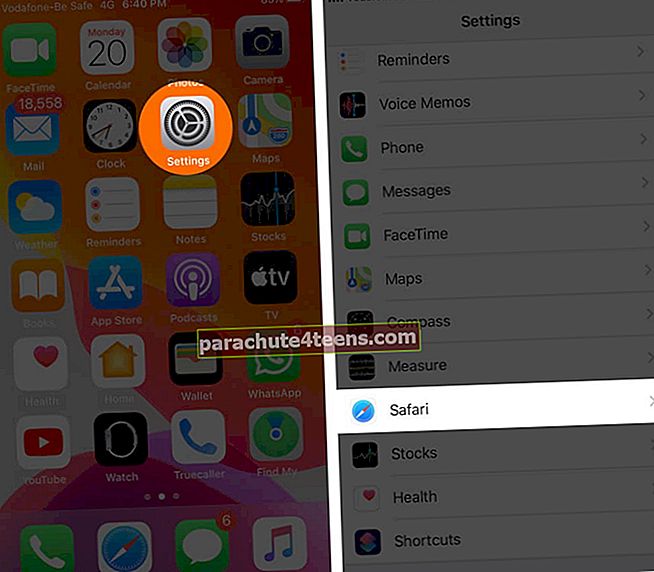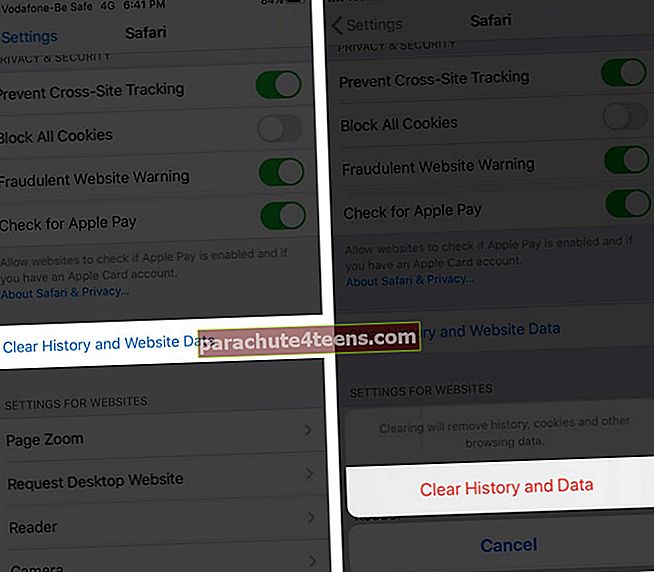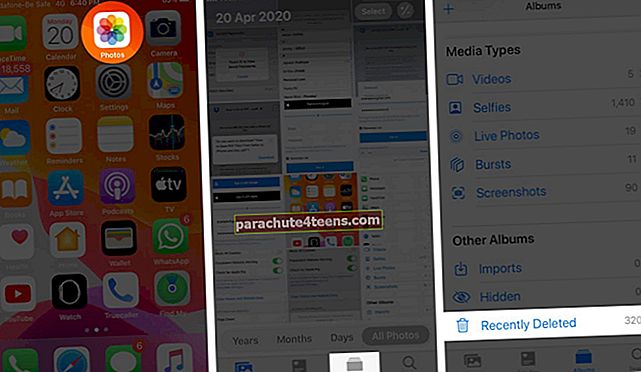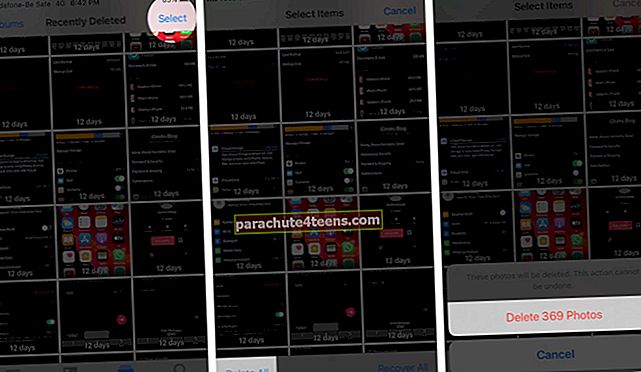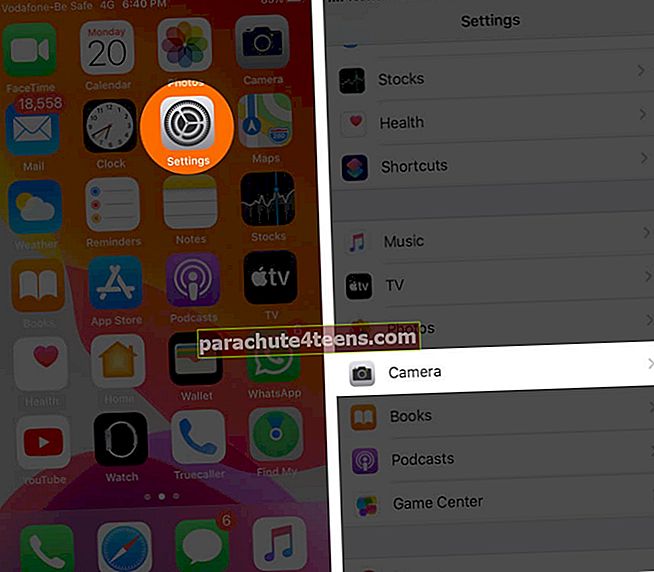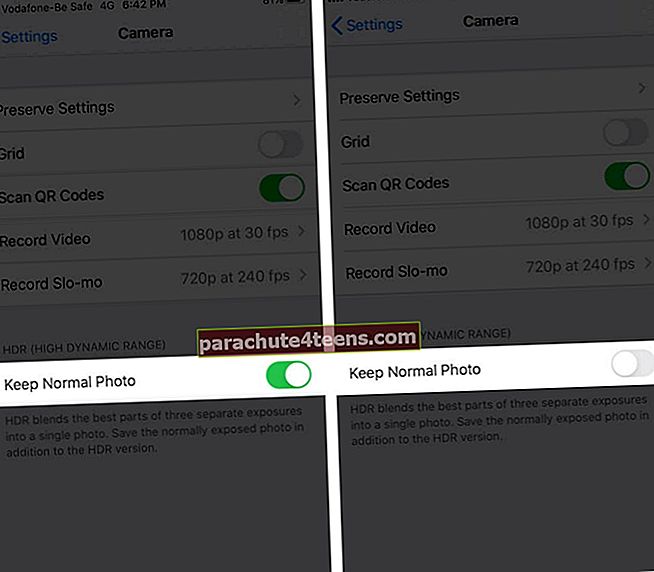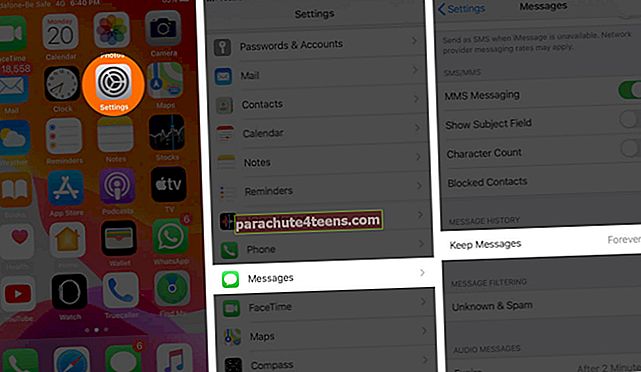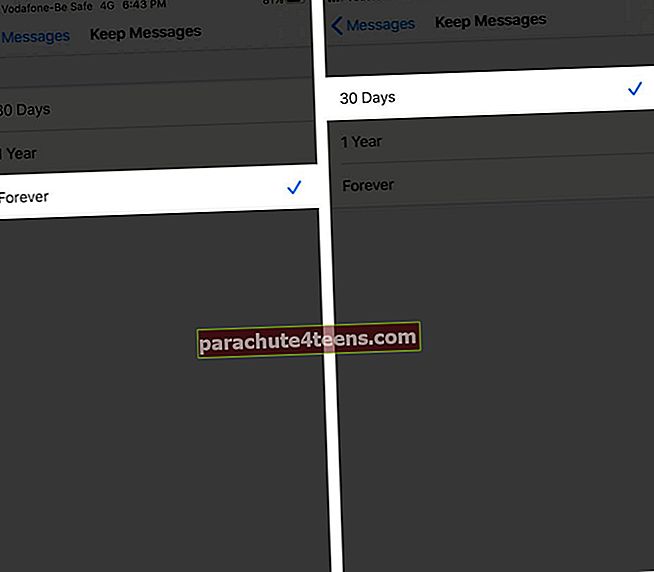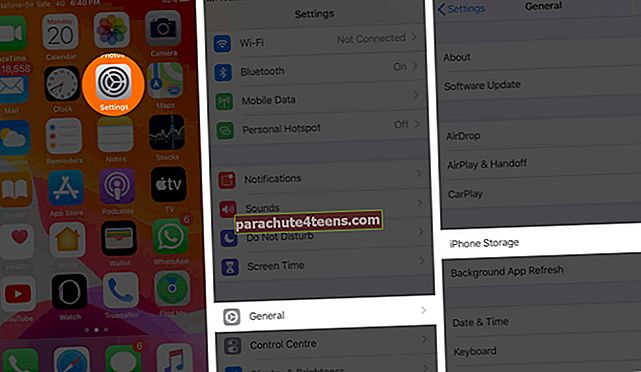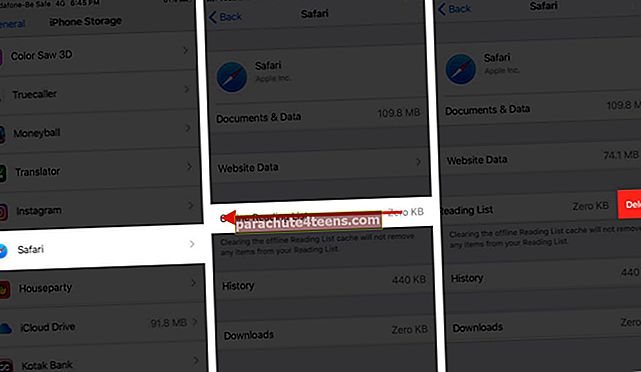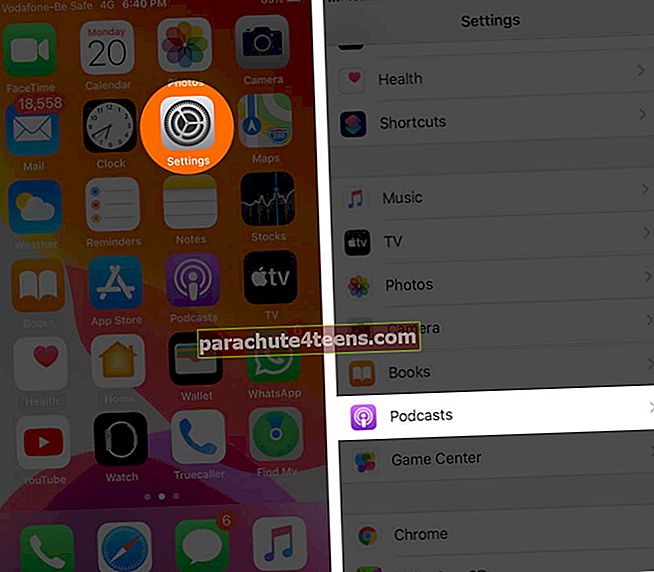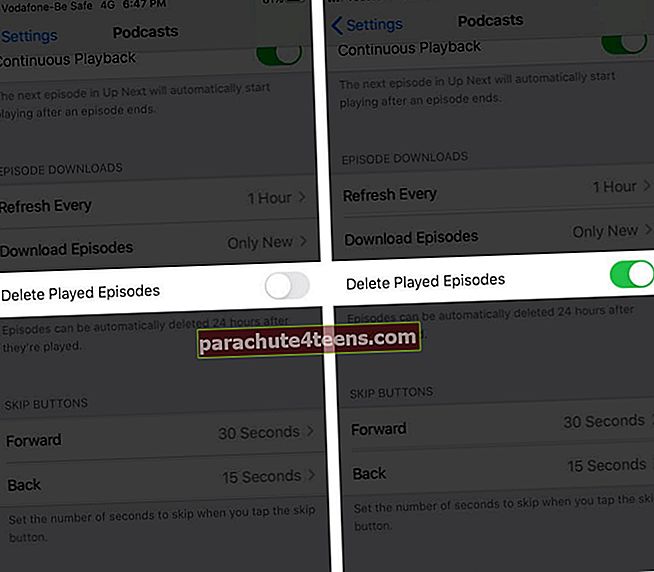Sovellukset ja tallennettu media voivat tukkia puhelimesi tallennustilan nopeasti. Vaikka voit aina poistaa ne, kun laitteesi täyttyy, on myös mahdollista vapauttaa tilaa iPhonessa tai iPadissa poistamatta valokuvia tai sovelluksia. Tässä viestissä tarkastellaan 13 tapaa, joilla voit tehdä tämän. On hyvä tapa tehdä nämä vaiheet säännöllisesti, jotta puhelin toimii sujuvasti ilman muistiongelmia. Aloitetaanpa!
13 tapaa vapauttaa iPhone- tai iPad-tilaa poistamatta valokuvia tai sovelluksia
- Poista muut tiedot
- Tyhjennä Safarin historia ja verkkosivustotiedot iPhonessa
- Tyhjä Äskettäin poistettu
- Älä tuplaa valokuvien tallentamista
- Älä tallenna tekstiviestejä ikuisesti
- Poista iMessage Apps
- Poista offline-lukulistan Safari-tiedot
- Poista media WhatsAppista ja muista chat-viesteistä
- Poista Photo Stream käytöstä iPhonessa
- Poista toistetut podcastit
- Ota optimoitu tallennustila käyttöön Apple Musicille
- Päivitä laite
- Nollaa iPhone
# 1. Poista muut tiedot
IOS-laitteesi "muut" tiedot voivat usein olla useita satoja megatavuja. Se koostuu pääasiassa asiakirjoista ja tiedoista eri sovelluksista. Niiden poistaminen on yksi helppo tapa vapauttaa tilaa iPhonessa ja iPadissa.
Mutta pidä mielessä, että laitteen tavanomaisessa käytössä tämä "muu" tallennustila kerää jälleen tilaa ja vie tilaa.
# 2. Tyhjennä Safarin historia ja verkkosivustotiedot iPhonessa
- Avaa asetukset sovellus
- Selaa alaspäin ja napauta Safari.
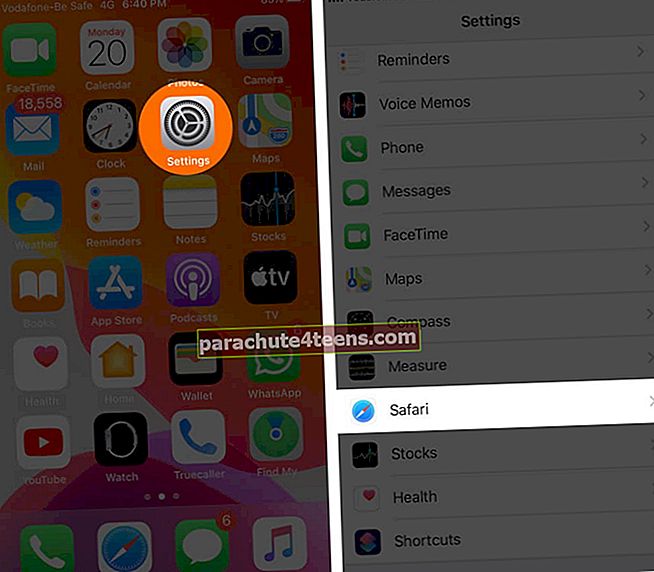
- Näpäytä Tyhjennä historia ja verkkosivustotiedot. Vahvista toimintasi.
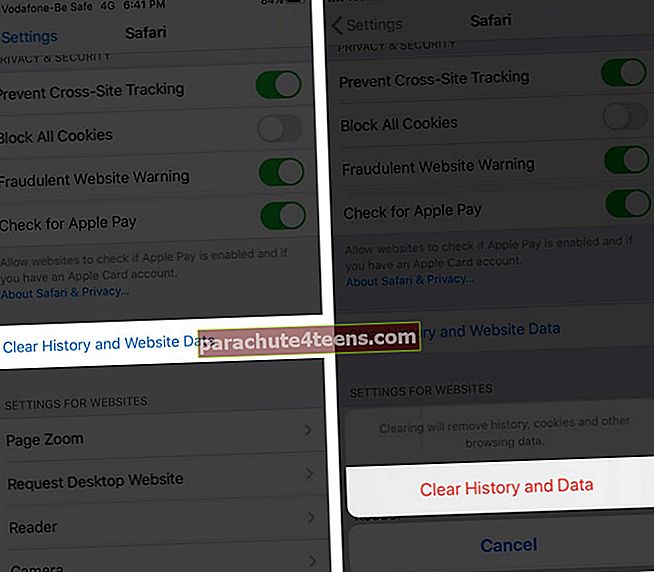
Pro-vinkki: Jos et käytä lukuluetteloa paljon, sammuta automaattisen offline-tilan valintakytkin.
# 3. Tyhjä Äskettäin poistettu
Kyllä, otsikossa lukee "poistamatta valokuvia". Entä kuvat ja videot, jotka olet jo poistanut, mutta silti ne istuvat äskettäin poistetussa osassa ja vievät tilaa. Tarkastellaan sitä.
- Avata Valokuvat sovellus
- Näpäytä Albumit alimmasta rivistä
- Napauta lopusta Äskettäin poistettu.
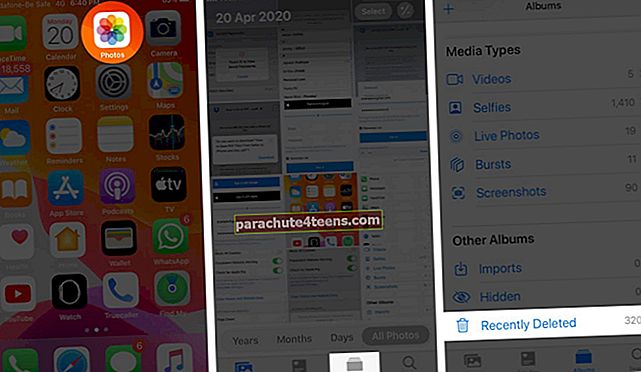
- Napauta Valitse oikealta ylhäältä
- Napauta Poista kaikki. Vahvistaa.
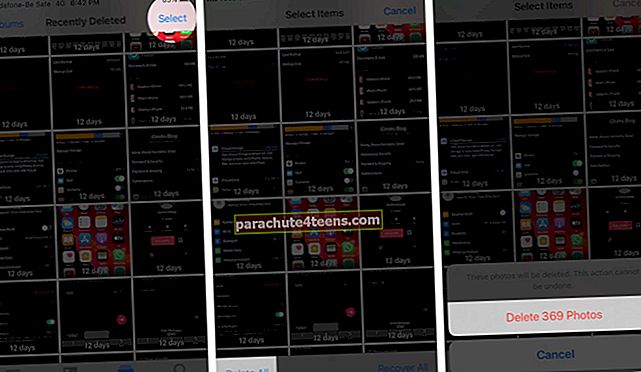
# 4. Älä tuplaa valokuvien tallentamista
Jos käytät HDR-tilaa iPhonessa, kaksi valokuvaa tallennetaan automaattisesti iOS-laitteellesi. Vaikka yksi on HDR-versio, toinen on normaali. Siksi sinun on varmistettava, että et säilytä normaaleja valokuvia.
- Avaa asetukset sovellus
- Selaa alaspäin ja napauta Kamera.
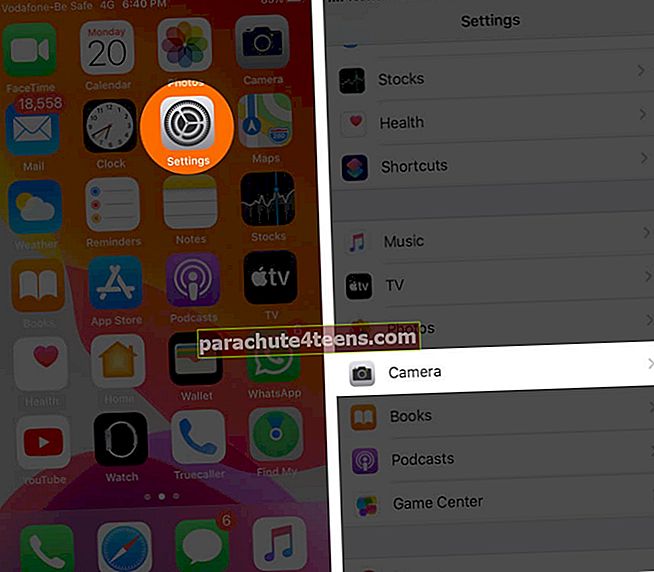
- Varmista Pidä normaali valokuva on kytketty pois päältä.
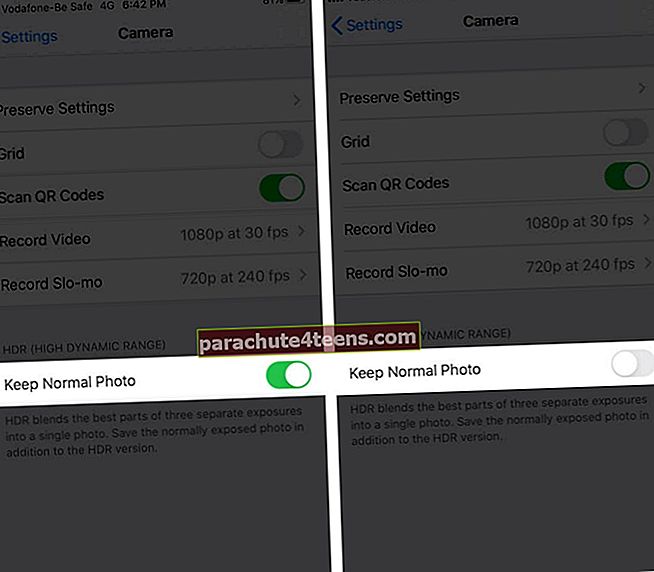
merkintä: Et näe tätä asetusta iPhonessa 11, 11 Pro ja 11 Pro Max.
# 5. Älä tallenna tekstiviestejä ikuisesti
On parempi poistaa viestejä säännöllisesti. Ja on mahdollisuus saada se tekemään automaattisesti helposti.
- Avaa asetukset sovellus → Napauta Viestit.
- Näpäytä Säilytä viestit.
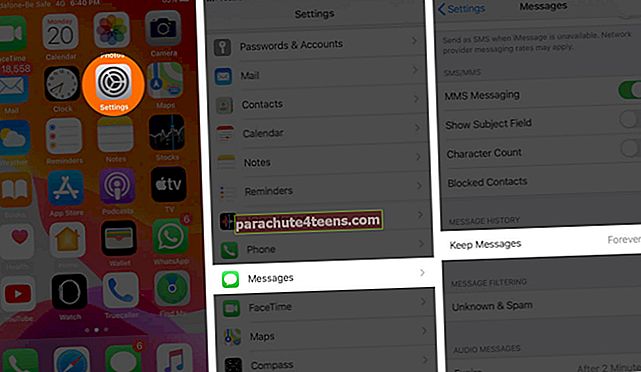
- Valitse 30 päivää parhaan tehokkuuden saavuttamiseksi. Voit myös valita yhden vuoden.
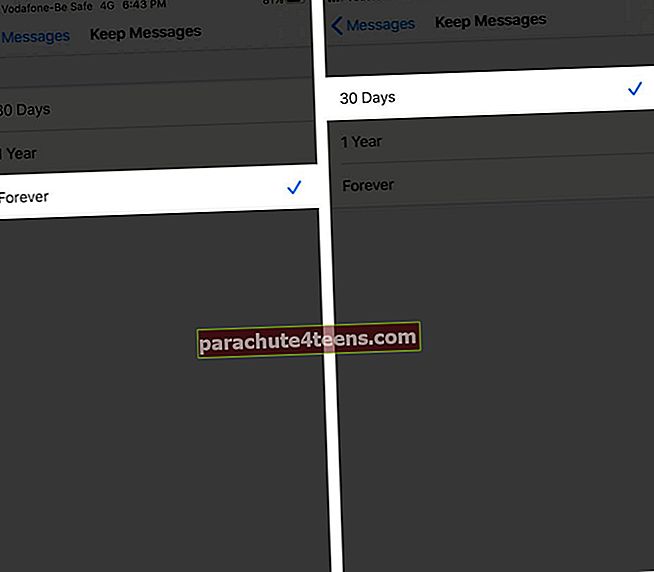
Tämän lisäksi voit myös poistaa viestikeskustelut manuaalisesti vapauttaaksesi tilaa iPhonessa.
# 6. Poista iMessage Apps
Joskus olet saattanut asentaa iMessage-sovelluksen kyselyn luomiseen tai pelaamiseen ystävän kanssa. Jos et enää tarvitse sitä, on parempi poistaa iMessage-sovellukset ja tyhjentää tilaa. Koska nämä sovellukset eivät ole näkyvissä aloitusnäytössä, ihmiset yleensä unohtavat ne salaa hakkaamalla tilaa.
# 7. Poista offline-lukulistan Safari-tiedot
- Avaa asetukset sovellus → Napauta Kenraali.
- Napauta sitten iPhone-tallennustila.
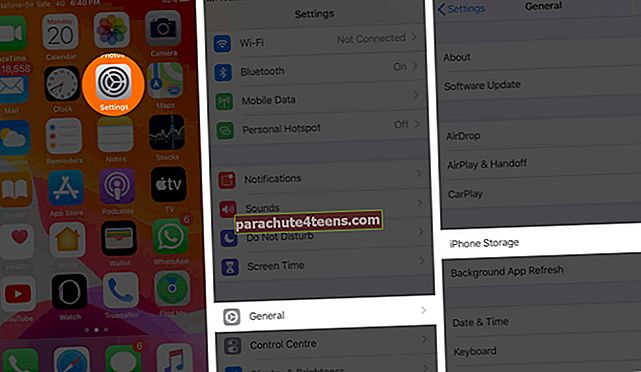
- Näpäytä Safari.
- Pyyhkäise oikealta vasemmalle Offline-lukulista ja napauta Poistaa.
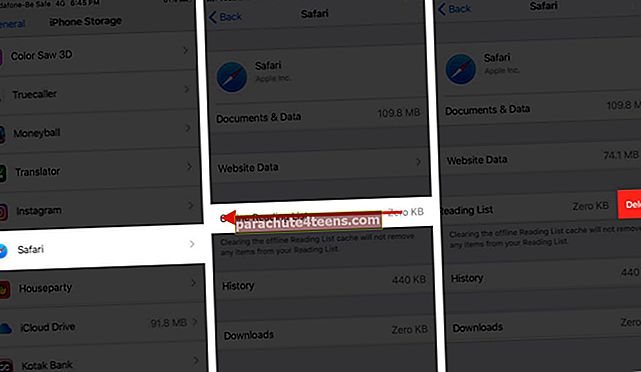
# 8. Poista media WhatsAppista ja muista chat-viesteistä
Pikaviestisovellukset, kuten WhatsApp, Hike jne., Tallentavat kaksi kopiota samasta kuvasta tai videosta. Yksi tallennetaan iPhonen Kuvat-sovellukseen, ja toinen tallennetaan edelleen itse keskusteluun. Joten koko keskustelun poistaminen tai kuvan poistaminen siirtymästä yksittäisen ryhmän / henkilön keskustelun mediaosioon vapauttaa tonnia tilaa.
# 9. Poista Photo Stream käytöstä iPhonessa
Photo Stream lataa ja näyttää viimeisimmät 1000 kuvaa viimeisen 30 päivän ajalta kaikilla Apple-laitteillasi. Voit halutessasi poistaa sen käytöstä tai poistaa valokuvia My Photo Stream -sovelluksesta.
# 10. Poista toistetut podcastit
Podcastit ovat hauskoja, joten meillä on luettelo parhaista Podcast-sovelluksista iPhonelle ja iPadille. Applen Podcast-sovellus on myös erinomainen. On kuitenkin mahdollista, että kaikki toistetut ladatut jaksot vievät edelleen tilaa. Korjaa tämä.
- Avaa asetukset sovellus
- Napauta Podcastit.
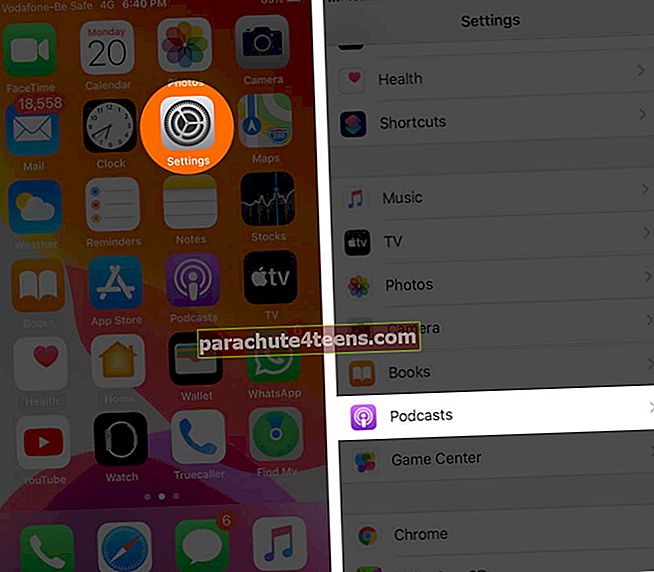
- Kiihottua Poista toistetut jaksot.
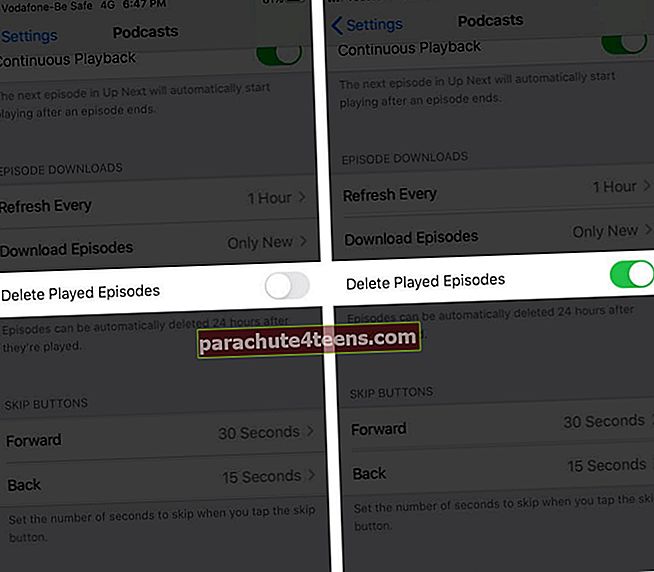
- Jakson toistamisen jälkeen se poistetaan automaattisesti 24 tunnin kuluttua
# 11. Ota optimoitu tallennustila käyttöön Apple Musicille
Apple Music -lataukset voivat viedä valtavasti tilaa iPhonessa. Halutessasi voit valita, kuinka paljon tilaa haluat sallia offline-musiikille. Tämä on loistava kätevä ominaisuus hallita ja optimoida iPhonen tallennustilaa.
# 12. Päivitä laite
Tämä ei ole täysin kestävä ratkaisu, mutta useat iOS-päivitykset vähentävät järjestelmän kokonaistilaa. Olet ehkä nähnyt YouTube-videoita uusille iOS-päivityksille, joissa YouTuber kertoo kuinka paljon tilaa hän sai takaisin tai kuinka paljon ylimääräistä tallennustilaa tämä päivitys on ottanut.
Joten, joskus iPhonen päivittäminen voi olla ratkaisu. Mutta jälleen kerran, iOS-päivitys tarvitsee tietyn määrän vapaata tilaa, ennen kuin se voidaan asentaa. Joten kyllä, tämä on eräänlainen muna- ja kanaskenaario. Mutta mitä enemmän tiedät, sitä parempi!
Vaihtoehtoisesti, jos olet ladannut iOS-päivityksen, mutta et ole asentanut sitä, voit poistaa tiedoston ja saada paljon vapaata tilaa.
# 13. Nollaa iPhone
Saatat saada myös vapaata tilaa laitteen palauttamisen jälkeen. Mutta tämä on äärimmäinen ja eräänlainen epälooginen useimmille teistä, jotka luet tätä. Nollaa poistaa kaikki sovellukset, sovellustiedot, median ja muut asiat. Joten ilmeisesti se vapauttaa tilaa!
Kirjautua ulos…
Muista, että jopa toiminnot, kuten uusien tarrojen luominen, Animoji- ja Memoji-kuvien tekeminen, kuvien lähettäminen keskusteluun, äänimuistion lataaminen, uusien tarrasarjojen hankkiminen chat-sovellukseen jne., Vievät tilaa iPhonellasi. Joten, jos sinulla on iPhone, jossa on 16 Gt tai 32 Gt sisäistä tallennustilaa, kannattaa ehkä säästää tilaa säästämällä näitä toimintoja.
Toinen vaihtoehto on käyttää Google-valokuvia rajoittamattomaan tallennustilaan pilvessä ja poistaa todelliset tiedostot iPhonesta. Lopuksi voit kokeilla myös joitain puhtaampia sovelluksia iPhonelle. Kerro meille alla olevissa kommenteissa, jos sinulla on muita tapoja optimoida laitteen tallennustila.
Lisää hyödyllisiä viestejä sinulle:
- Käyttämättömien sovellusten lataaminen iPhonesta tai iPadista tallennustilan vapauttamiseksi
- Asiakirjojen ja tietojen poistaminen iPhonessa ja iPadissa
- Vaiheet videon pakkaamiseen iPhonessa ja iPadissa: Tallenna runsaasti tallennustilaa